Firefox: Aktivizo/Çaktivizo Javascript

Si të aktivizoni ose çaktivizoni veçorinë JavaScript në të gjitha versionet e shfletuesit të internetit Mozilla Firefox.
Pavarësisht se cilin shfletues zgjidhni si të preferuarin tuaj, secili prej tyre mund të ketë probleme ndonjëherë. Ata do të mbushen dhe do të ngadalësohen - me sa duket pa asnjë arsye. Ato mund të rrëzohen dhe shpesh ato janë rezultat i drejtpërdrejtë i disa prej gjërave që do të rregullojmë në këtë artikull.
Firefox nuk bën përjashtim. Normalisht është mjaft i shpejtë, por ka disa gjëra të vogla që mund të bëni për ta përshpejtuar edhe më tej ose për ta ndihmuar atë nëse ju mbetet prapa. Ky është udhëzuesi im për të shpejtuar Firefox-in në më pak se 2 minuta.
Gjëja e parë që dëshironi të bëni është të përditësoni shfletuesin në përsëritjen më të fundit. Mozilla lëshon përditësime shumë më shpesh se çdo shfletues tjetër për të përmirësuar performancën dhe sigurinë e produktit të saj. Për të përditësuar, do të hapni Firefox-in, zgjidhni  në këndin e sipërm djathtas dhe zgjidhni "Ndihmë" .
në këndin e sipërm djathtas dhe zgjidhni "Ndihmë" .
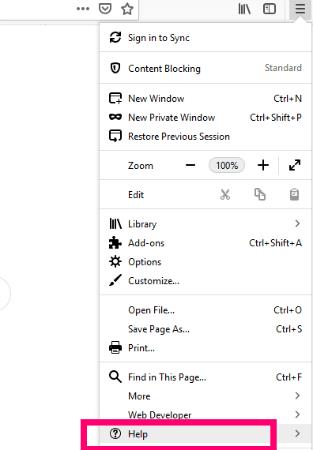
Zgjidhni "Rreth Firefox" .
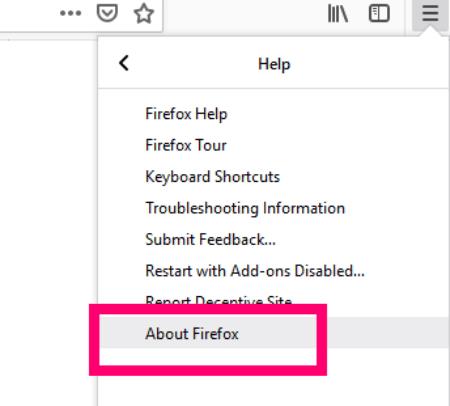
Shfletuesi tani do të përditësohet automatikisht!
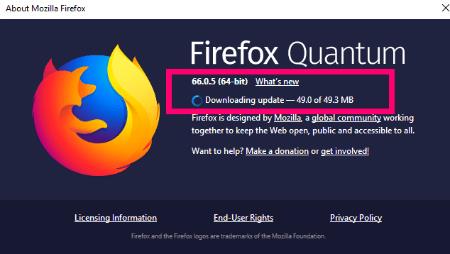
Zgjidhni butonin "Rinisni Firefox" për të lejuar që procesi të përfundojë.
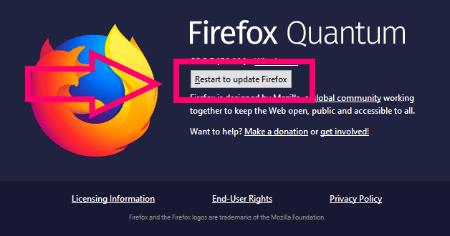
urime! Tani keni versionin më të fundit të këtij shfletuesi të mrekullueshëm.
Gjëja tjetër që do të bëjmë është të pastrojmë një pjesë të kujtesës që përdoret nga shfletuesi. Në të kaluarën, kishte shumë ankesa për Firefox-in duke përdorur shumë memorie të sistemit, duke ngadalësuar kështu të gjithë sistemin tuaj (dhe shfletuesin). Kjo kryesisht është zgjidhur, por mund t'ju shkaktojë ndonjëherë probleme, veçanërisht në makinat e vjetra.
Për ta ndihmuar këtë, hapni shfletuesin tuaj Firefox. Në shiritin e adresave, shkruani about:memory .
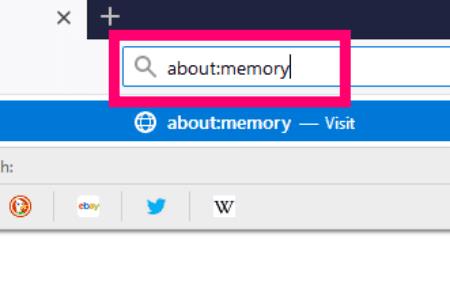
Do t'ju paraqitet një faqe që duket si më poshtë. Nëse jeni përdorues i avancuar, mund të përfitoni nga raportet e ofruara këtu.
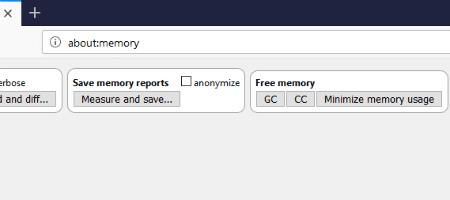
Për ne të tjerët, thjesht do të klikojmë butonin "Minimizo përdorimin e kujtesës" .
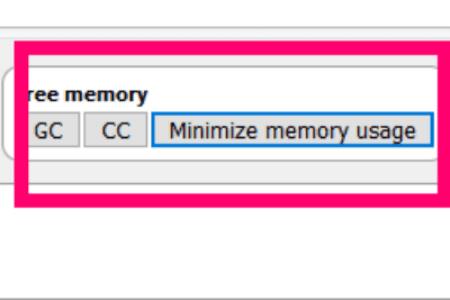
Më pas do të shihni një mesazh nën secilin prej këtyre opsioneve të memories që thotë "Minimizim i kujtesës përfundoi", së bashku me datën dhe orën.
Hapi i tretë dhe i fundit i shpejtë në procesin tonë të përshpejtimit do të jetë pastrimi i cache-it, kukit, historisë dhe gjëra të tjera më të vogla nga shfletuesi. Do të habiteshit se sa hapësirë mund të zënë këto gjëra - ndonjëherë shumë shpejt, në varësi të sasisë së surfimit që bëni çdo ditë! Kjo mund të ngadalësojë ndjeshëm kohën e përgjigjes së shfletuesit, prandaj le ta pastrojmë atë.
Së pari, klikoni përsëri ato tre rreshta lart djathtas, por këtë herë zgjidhni "Opsionet" .
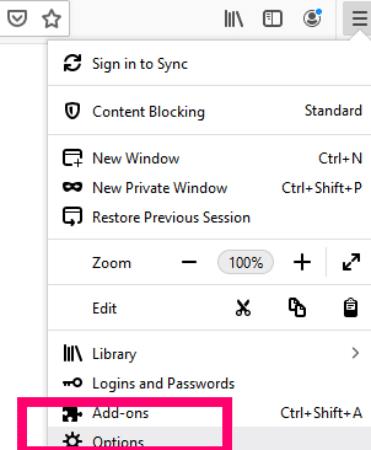
Klikoni në "Privatësia dhe Siguria" në anën e majtë.
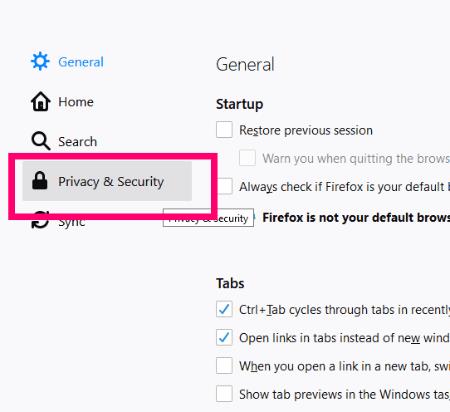
Lëvizni poshtë te vendi ku shihni "Cookies dhe të dhënat e sitit" dhe zgjidhni atë.

Klikoni në butonin "Pastroni të dhënat" dhe një kuti e re do të shfaqet me opsionet tuaja. Vendosni një X në të dy kutitë dhe klikoni "Pastro" .
Tani, lëvizni më poshtë në faqe në seksionin "Historia" . Klikoni butonin "Pastro historinë" .
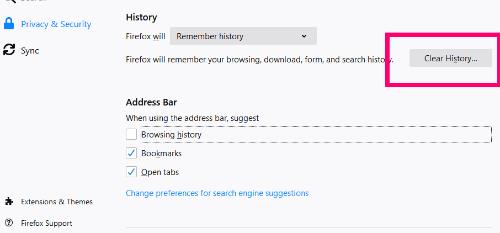
Zgjidhni me kujdes se cilët artikuj dëshironi të pastroni në kutinë që shfaqet. Zgjodha t'i pastroj të gjitha… nuk ka asgjë që është thelbësore për mua të mbaj.
Pasi të keni bërë zgjedhjet tuaja, vendosni kornizën kohore të historisë për t'u pastruar nga kutia rënëse. Mund të zgjidhni midis 1 orë, 2 orë, 4 orë, ditën e kaluar ose gjithçka. Unë rekomandoj të zgjidhni "Gjithçka" për të maksimizuar procesin e përshpejtimit.
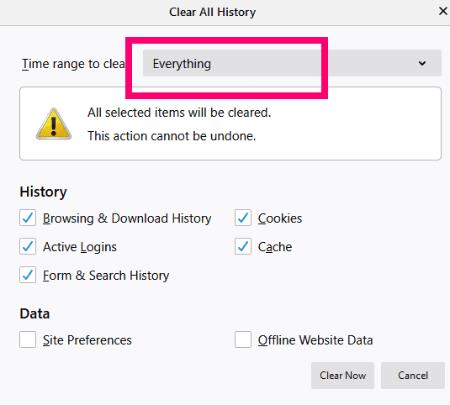
Kur të ketë përfunduar pastrimi, mund të zgjidhni që shfletuesi të mos e kujtojë kurrë Historinë tuaj duke zgjedhur atë opsion nga menyja rënëse.
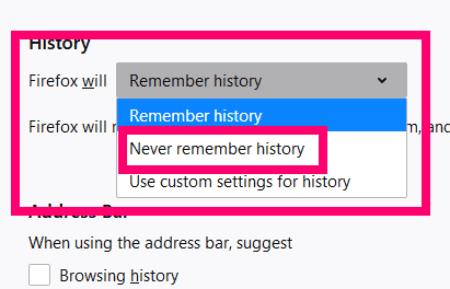
Aty. Jeni të pastër! Shfletuesi juaj Firefox duhet të funksionojë shumë më shpejt tani. Nëse nuk është kështu, ka edhe një gjë tjetër që mund të bësh, por mund të vraposh disa sekonda mbi atë dy minutëshe që të premtova!
Nëse keni aktivizuar/instaluar disa shtesa në shfletues, një ose më shumë prej tyre mund të jenë ato që ju ngadalësojnë. Do të filloja duke i çaktivizuar të gjithë. Për ta bërë këtë, së pari klikoni përsëri ato rreshta në krye, më pas zgjidhni "Addons" . Në të majtë, klikoni në "Zgjerime" .
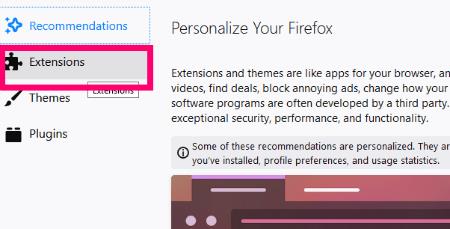
Nëse shikoni çdo shtesë që keni instaluar, do të shihni tre pika në anën e djathtë. Klikoni ato pika dhe zgjidhni "Disable" pranë secilës.
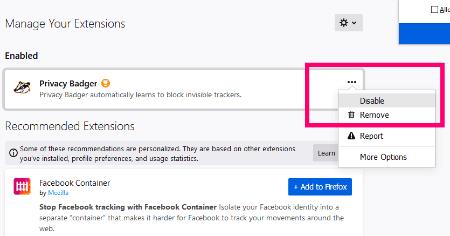
Kur të keni më shumë kohë, mund të riaktivizoni një shtesë në të njëjtën kohë (dhe më pas të shfletoni për pak kohë) për të parë nëse ishte ai që po ju ngadalësonte.
Pasi të jenë çaktivizuar të gjitha shtesat, klikoni "Tema" në anën e majtë të faqes.
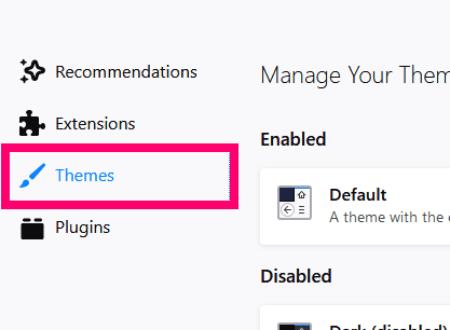
Sigurohuni që të jetë zgjedhur opsioni "Tema e paracaktuar" . Përdorimi i ndonjë prej të tjerëve mund të ngadalësojë shfletuesin tuaj me disa - ose disa! – gradë.
Ja ku e keni… udhëzuesi im i shpejtë për të shpejtuar shfletuesin tuaj Mozilla Firefox.
Çfarë pyetjesh të tjera për Firefox ose shfletues keni për mua?
Gëzuar surfimin e shpejtë!
Si të aktivizoni ose çaktivizoni veçorinë JavaScript në të gjitha versionet e shfletuesit të internetit Mozilla Firefox.
Parandaloni shfaqjen e njoftimeve të bezdisshme në shfletuesit e internetit Edge, Chrome, Opera dhe Firefox.
Ndryshoni shfletuesin tuaj Mozilla Firefox me këto 8 ndryshime.
Një tutorial që përmban 3 metoda për aktivizimin ose çaktivizimin e kontrollit drejtshkrimor në Mozilla Firefox.
Si të pastroni plotësisht të gjithë historinë e shfletimit në shfletuesin e internetit Mozilla Firefox.
Gjeni atë shtresë shtesë sigurie kur shfletoni në Firefox. Aktivizo shfletimin HTTPS dhe mbaj të dhënat e tua të koduara.
Shfletuesi juaj i internetit është një nga aplikacionet tuaja më të përdorura, prandaj është e rëndësishme të zgjidhni atë që funksionon më mirë për ju. Në këtë artikull, ecni mirë nëpër disa prej
Në desktop, faqja juaj kryesore është përgjithësisht faqja e parë që ngarkon shfletuesi juaj i internetit kur hapet. Megjithatë, shumica e shfletuesve celularë i mbajnë të gjitha skedat. Vendosni faqen tuaj fillestare të paracaktuar në Firefox për Android me këto hapa të detajuar.
Ne ju tregojmë 3 mënyra për të aktivizuar ose çaktivizuar përditësimet automatike në Mozilla Firefox.
Si të rrisni ose ulni shpejt fontin në çdo shfletues që funksionon në Microsoft Windows, Linux ose MacOS.
Mbështetja për skedarët Flash është në përfundim. Flash shpesh është parë si blloku themelor i ndërtimit të reklamave, videove të shkurtra ose audiove dhe lojërave. Edhe një
Pavarësisht nëse pastroni ose aktivizoni skedarët e personalizimit në Chrome, Opera ose Firefox, ky udhëzues do t'ju ndihmojë t'i bëni të dyja.
Zgjidh problemet me shfletuesin tuaj të internetit që nuk lidhet me uebsajte të caktuara.
Në këtë tutorial do të mësoni se si të lundroni te Shikuesi i Certifikatave Firefox duke përdorur këto hapa.
Mësoni se si të çaktivizoni videot e bezdisshme të luajtjes automatike në Google Chrome dhe Mozilla Firefox me këtë tutorial.
Shiriti i URL-së në shumicën e shfletuesve dyfishohet si shirit kërkimi. Ky është një veçori e bukur e cilësisë së jetës që mund t'ju kursejë kohën për t'u shfletuar fillimisht te një Ju mund ta personalizoni Firefox-in për Android për të përdorur një motor tjetër kërkimi të paracaktuar. Thjesht përdorni këto hapa.
Shumë faqe interneti, veçanërisht faqet e mediave sociale, kanë filluar të luajnë automatikisht videot që shfaqen në burimin tuaj. Zakonisht videot fillojnë të luhen vetëm Jeni lodhur nga videot që luhen automatikisht në shfletuesin Firefox në pajisjen tuaj Android? Ju mund të çaktivizoni luajtjen automatike duke përdorur këto hapa.
Shihni se si mund të gjeni shpejt dhe lehtë çdo skedë në një det skedash në Firefox me një truk të thjeshtë kërkimi. Shihni se si të mbyllni shpejt të gjitha skedat.
Ky udhëzues ka të bëjë me mesazhin e gabimit të Firefox-it: Ky skedar video nuk mund të luhet. (Kodi i gabimit: 102630). Epo ju tregoj se si ta rregulloni atë.
Një fakt i internetit modern është se pothuajse gjithçka që bëni në internet do të gjurmohet. Skriptet e gjurmimit monitorojnë aktivitetin tuaj në sajte individuale dhe mbrojnë privatësinë tuaj duke mundësuar mbrojtjen e gjurmimit në shfletuesin Firefox për Android me këto hapa.
Mësoni si të identifikoni telefonuesit e panjohur dhe të shmangni telefonatat e padëshiruara me metodat më të mira.
Mësoni si të ndani emrat dhe mbiemrat në Excel duke përdorur formula të thjeshta ose funksionin Text to Columns. Këshilla të dobishme për MS Office
Mësoni hap pas hapi se si të çaktivizoni lidhjet e klikueshme në Notepad++ me këtë tutorial të thjeshtë dhe të shpejtë.
Shmangni shfaqjen e një shfaqjeje në Up Next në Apple TV+ për t'i mbajtur të fshehta shfaqjet tuaja të preferuara nga të tjerët. Këtu janë hapat.
Zbuloni se sa e lehtë është të ndryshoni fotografinë e profilit për llogarinë tuaj Disney+ në kompjuterin tuaj dhe pajisjen Android.
Po kërkoni alternativa të Microsoft Teams për komunikime pa mundim? Gjeni alternativat më të mira të Microsoft Teams për ju në 2023.
Ky postim ju tregon se si të shkurtoni videot duke përdorur mjete të integruara në Microsoft Windows 11.
Nëse e dëgjoni shumë fjalën Clipchamp dhe pyesni se çfarë është Clipchamp, kërkimi juaj përfundon këtu. Ky është udhëzuesi më i mirë për të zotëruar Clipchamp.
Me Regjistruesin falas të zërit mund të krijoni regjistrime pa instaluar një softuer të palës së tretë në kompjuterin tuaj Windows 11.
Nëse dëshironi të krijoni video mahnitëse dhe tërheqëse për çfarëdo qëllimi, përdorni softuerin më të mirë falas të redaktimit të videove për Windows 11.


























